当前存在图片或者扫描件制成的PDF文件,请前往使用【扫描件转Excel】功能,谢谢
-
STEP 1
拖拽或选择Word文件
-
STEP 2
点击开始转换成PDF
-
STEP 3
Word转换完成,下载PDF文件
在线Word转PDF
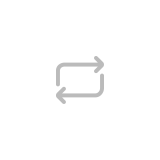
转换效果
Word转PDF功能可快速直接地在线Word转换成PDF文件,超高的PDF在线转化精准度,完美呈现Word文档的样式和排版。
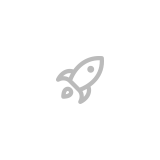
转换速度
上传Word文档后,仅需数秒便将Word转换成PDF。
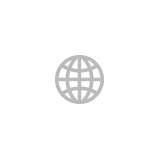
适用系统
Word转PDF功能适用于所有计算机,包括Mac、Windows及Linux,无拘无束体验在线Word转换成PDF。
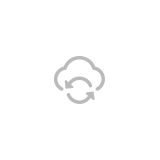
云端转换
拥有多个Word转PDF的云端服务器,支持批量在线Word转换成PDF,非常的方便快捷。
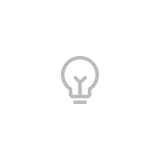
温馨提示
当转换过的PDF文件太大,不好传输或者发邮件?可使用“PDF压缩器”进行文档压缩。
Word转PDF 服务价格
| 文档大小 | 消耗额度 | 文档大小 | 消耗额度 |
|---|---|---|---|
| 0.01~2.0M | 1/份 | 2.01~3.0M | 2/份 |
| 3.01~4.0M | 4/份 | 4.01~5.0M | 8/份 |
| 5.01~6.0M | 16/份 | 6.01~7.0M | 30/份 |
| 7.01~8.0M | 35/份 | 8.01~9.0M | 40/份 |
| 9.01~10.0M | 50/份 | 10.01~50.0M | 60/份 |
| 50.01~100.0M | 70/份 | ≥100.01M | 人工服务 |
Word转PDF 使用攻略

Word转PDF高效的工具有推荐吗?这两个工具很好用
2024-06-20Word转PDF是我们在日常工作中经常碰到的,有许多工具可以支持Word转换PDF。当然,在选择转换工具时,我们不仅要考虑word转换PDF的需求,还要支持其他格式的转换操作。小编经常在工作过程中使用计算机,也经常需要进行文档转换,我使用的转换工具有两个,都可以支持将多种格式与PDF文档互转。今天,就以Word转PDF为例,给大家介绍一下这两个转换工具怎么进行Word转PDF,和我一起来看看具体的操作吧!方法一:使用PDF365在线转换平台进行转换第一步,打开浏览器,搜索PDF在线转换平台——PDF365第二步,找到网站首页的“Word转PDF”的功能,点击进入文件上传页面,点击“选择上传文件”,将需要转换的Word文档上传到窗口中第三步,点击“开始转换”按钮,等待数秒,即可完成Word转PDF第四步,点击“下载”按钮,即可获得转换成功后的PDF文档方法二:使用福昕PDF转换大师进行转换第一步,打开“福昕PDF转换大师”软件,找到首页的“Word转PDF”功能;第二步,将你需要转换的Word文件的上传到操作窗口;第三步,点击“立即开始”按钮,等待数秒,就可以完成W
 501
501

Word转PDF怎么转?使用这两个小妙招就能高效转换了
2024-06-11Word如何转PDF文件呢?在日常办公中,我们经常要用到Word转PDF文件,这样会更加方便传输。那么Word转PDF有什么好用的方法吗?今天给大家介绍两个好用的Word转PDF方法,使用这两个方法可以高效完成转换,十分方便快捷。那么会有小伙伴问,是什么好用的方法呢?让我来告诉你,一个是使用PDF365在线转换平台,一个是福昕PDF转换大师。接下来,就让我来告诉你使用这两个方法进行转换的具体操作步骤,相信看了以上的操作,你很快就可以学会了。方法一:使用PDF365在线转换平台进行转换第一步,打开浏览器,搜索PDF在线转换平台——PDF365第二步,找到网站首页的“Word转PDF”的功能,点击进入文件上传页面,点击“选择上传文件”,将需要转换的Word文档上传到窗口中第三步,点击“开始转换”按钮,等待数秒,即可完成Word转PDF第四步,点击“下载”按钮,即可获得转换成功后的PDF文档方法二:使用福昕PDF转换大师进行转换第一步,打开“福昕PDF转换大师”软件,找到首页的“Word转PDF”功能;第二步,将你需要转换的Word文件的上传到操作窗口;第三步,点击“立即开始”按钮,等待数秒,就可以完成Word转PDF的操作;第四步,下载下来就可以获得转换后的文件了。以上就是我给大家介绍的Word转换成PDF的方法,你学会了吗?还没学会的朋友们赶快按照我的步骤进行操作吧!相信会很快就上手的。如果你不想下载和安装软件,可以前往PDF365在线网站进行操作,这个网站的功能有很多,除了Word转PDF,还有图片转PDF、PDF转Word、PDF转Excel、PDF合并等功能,功能齐全,十分方便快捷。
 356
356

如何将Word转换成PDF?3种实用方法推荐
2024-06-06在现代的办公和学习中,将Word文档转换成PDF格式已成为常见的需求。PDF文件具有跨平台兼容性强、格式稳定、不易被篡改等优点,因此受到了广泛使用,Word文档转换成PDF的方法有多种,下面将详细介绍几种方法,帮助您轻松完成文件格式的转换。第一种方法:使用Microsoft Word软件进行转换在Word中,可以直接选择“文件”菜单下的“另存为”选项,选择PDF格式即可将文档保存为PDF文件。另外,还可以通过使用第三方的PDF转换工具,例如Adobe Acrobat、WPS PDF等软件进行转换,操作简单方便。在进行Word到PDF的转换过程中,需要注意一些细节。首先,确保Word文档中的内容排版和格式已经调整好,以确保转换后的PDF文件呈现效果一致。其次,注意文件命名规范,以方便后续查找和管理。另外,在保存PDF时,可以选择设置密码保护文件,增加文件安全性。第二种方法:利用网络在线PDF转换工具除了利用Office软件自带的功能外,你也可以选择使用在线转换工具来将Word文档转换为PDF格式。这些工具通常无需安装,只需要上传Word文件即可完成转换。以下以PDF365在
 464
464

Word转PDF的方法是什么?推荐你使用这个方法
2024-01-04由于计算机的软件版本不同,有时候Word格式会出现错误,所以在准备发送之前,有些人特别将其转换为PDF格式,以避免文本代码混乱。那么你知道Word转PDF的方法是什么吗?如果你不知道,就跟着我一起来看看这个方法吧!保证解决你Word转PDF的问题。第一步,打开浏览器,搜索PDF在线转换平台-PDF365第二步,找到网站首页的“Word转PDF”功能,点击进入文件上传页面,点击“选择上传文件”,将需要转换的Word文件上传到窗口第三步,点击“开始转换”按钮,等待几秒钟,即可完成Word转PDF第四步,点击“下载”按钮,即可获得PDF文档转换成功后的PDF文档以上就是我给大家介绍的Word转PDF的方法。你学会了吗?使用上述方法,可以有效完成Word转PDF的操作,无需下载和安装任何软件,只需一个网站即可完成转换。你学会了吗?学会这个操作,就不用再担心Word转PDF了。除了Word转PDF的功能,这个网站还有很多功能,比如PDF合并、PDF转Word、PDF合并、PDF转PPT,可以一站式解决你PDF的所有问题,是你办公过程中的好助手!
 1052
1052

Word转换PDF文件的方法是什么?一个网站帮你解决
2024-01-01最近,我的一个朋友被word转换pdf文件所困扰。在一个大家都认为很简单的问题上,她花了几个小时去探索,但最终还是没有解决。我相信很多职场新人也会遇到这个问题。事实上,Word转换PDF文件并不难。只要使用正确的方法,Word转换PDF文件就很简单了。我们来看看我和大家分享的一个方法。步骤一:打开浏览器,搜索PDF在线转换平台-PDF365步骤二,找到网站首页的“Word转PDF”功能,点击进入文件上传页面,点击“选择上传文件”,将需要转换的Word文件上传到窗口。步骤三,点击“开始转换”按钮,等待几秒钟,然后完成Word转换PDF。步骤四,点击“下载”按钮,即可获得PDF文档转换成功后的PDF文档。在日常工作中,我们经常需要将Word转换PDF文件。作为一个新人,有时候请同事帮忙转换格式很不好意思。有了以上这个word转pdf在线方法,我们就可以自由完成Word转换PDF文件的操作了!如果你觉得这个方法好用,也可以和身边的朋友分享。你的朋友会感谢你的,因为在这个网站上,你可以解决所有的PDF问题,提高上班族的工作效率。
 911
911

如何将Word转换成PDF格式?这种方法非常方便。
2023-12-24在工作中,我们经常会遇到两种文件格式:Word和PDF。而有时候我们需要将Word文件转换为PDF文件,但直接将Word文件内容复制到PDF文件中保存是很困难的。因此,我们只能使用一些转换工具来将Word文件转换为PDF文件。这款转换器是一款能够实现Word转PDF的转换工具。该小程序拥有最新的文件解析和识别技术,能够有效解析和处理文件信息、排版和样式等元素,从而保证整个文件转换的效果和质量。那么,如何将Word转PDF呢?操作非常简单,用户可以轻松上手操作。接下来,我会简单分享一下操作步骤,请和我一起来看看。第一步:在浏览器中搜索“pdf365”,然后点击打开该网页。第二步:在导航栏的"所有工具"中,寻找并点击"Word转PDF",进入上传页面。第三步:点击“选择上传文件”,将需要转换的Word文件上传上来。第四步:点击“开始转换”按钮,几秒钟后转换完成,然后可以点击下载按钮。我刚刚向大家介绍了如何将Word转换成PDF,通过我的介绍,你是否已经学会了呢?如果还没有掌握,那就赶快去网站上多练习几次吧。
 933
933
- 填问卷送好礼
-
小程序
扫码使用微信小程序

- 客服


 福昕PDF转换器
福昕PDF转换器
 福昕CAD转换器
福昕CAD转换器
 福昕数据恢复
福昕数据恢复
 福昕视频剪辑
福昕视频剪辑
 福昕音频剪辑
福昕音频剪辑
 福昕视频转换
福昕视频转换
 福昕思维导图
福昕思维导图


 权益
权益
 提示
提示



 客户端下载
客户端下载
 手机转换
手机转换


 人工服务
人工服务








 PDF压缩
PDF压缩
 PDF转Word
PDF转Word
 PDF去密码
PDF去密码
 PDF转图片
PDF转图片
 PDF去水印
PDF去水印
 PDF转Excel
PDF转Excel
 PDF加水印
PDF加水印
 PDF转PPT
PDF转PPT
 PDF合并
PDF合并
 PDF拆分
PDF拆分
 PDF图片提取
PDF图片提取
 PDF加密
PDF加密